Hệ điều hành Windows 10 và 11 của Microsoft được trang bị vô số tính năng và tiện ích mặc định, mang lại trải nghiệm sử dụng tiện lợi cho người dùng. Tuy nhiên, bên cạnh những ưu điểm, có không ít tính năng được bật sẵn lại gây ra sự khó chịu, thậm chí làm ảnh hưởng đến hiệu suất và quyền riêng tư của thiết bị. Nhiều người dùng mong muốn Microsoft sẽ để họ tự quyết định việc bật hay tắt các tính năng này, thay vì tự động kích hoạt ngay từ đầu. Việc phải dành thời gian để tìm kiếm và vô hiệu hóa những tính năng không mong muốn, hoặc cài đặt các giải pháp thay thế, có thể là một sự phiền toái không nhỏ.
Một số tính năng mặc định này thậm chí không liên quan đến việc tìm kiếm giải pháp thay thế. Ví dụ, việc thu thập dữ liệu sử dụng hệ thống là điều mà ít người dùng muốn một ứng dụng hay dịch vụ khác thực hiện. Với vai trò là một chuyên gia về hệ điều hành Windows và đã có nhiều năm kinh nghiệm tối ưu hóa trải nghiệm người dùng, tôi thường xuyên tinh chỉnh Windows và tìm kiếm các công cụ tốt hơn để thay thế những tính năng mà Microsoft đã “ép” người dùng phải bật mặc định. Dưới đây là những tính năng phiền toái mà bạn nên cân nhắc vô hiệu hóa ngay trên chiếc máy tính chạy Windows của mình để cải thiện hiệu suất và bảo mật.
1. OneDrive
Nhiều lựa chọn lưu trữ đám mây tốt hơn
Microsoft có lẽ cho rằng tất cả người dùng đều cần và muốn sử dụng giải pháp sao lưu đám mây OneDrive của họ. Tuy nhiên, thực tế là có rất nhiều lựa chọn thay thế tốt hơn và linh hoạt hơn trên thị trường, chẳng hạn như Google Drive, iDrive, Dropbox, hay Proton Drive. Quá trình thiết lập OneDrive thường khá rắc rối trong giai đoạn thiết lập ban đầu (OOBE – Out-of-Box Experience) của Windows. Nó tự động sao lưu các thư mục hệ thống mặc định, nhưng bạn vẫn cần phải thêm thủ công các thư mục khác mà bạn muốn sao lưu.
Nếu không sở hữu gói đăng ký Microsoft 365, bạn chỉ nhận được 15GB dung lượng lưu trữ miễn phí trên OneDrive, khá hạn chế so với nhu cầu hiện nay. Hơn nữa, nếu cài đặt đồng bộ hóa không được cấu hình chính xác trong quá trình OOBE, bạn có thể sẽ thấy các thư mục cũ tự động xuất hiện trở lại trên hệ thống của mình. Với mối quan tâm về quyền riêng tư và bảo mật dữ liệu khỏi những kẻ xấu, quảng cáo mục tiêu hay việc dữ liệu bị dùng cho huấn luyện mô hình AI, cá nhân tôi đã chuyển sang sử dụng Proton Drive. Đây là một giải pháp tập trung vào quyền riêng tư, cung cấp bảo mật nâng cao với mã hóa đầu cuối (End-to-End Encryption) và khả năng chia sẻ tệp an toàn. Nếu bạn đã có đủ dung lượng lưu trữ trên một dịch vụ khác, hãy ưu tiên sử dụng dịch vụ đó.
Bạn không nên phải tự mình tắt tính năng này, nhưng cách tốt nhất để vô hiệu hóa OneDrive là thông qua Group Policy. Hãy truy cập Computer Configuration -> Administrative Templates -> Windows Components -> OneDrive.
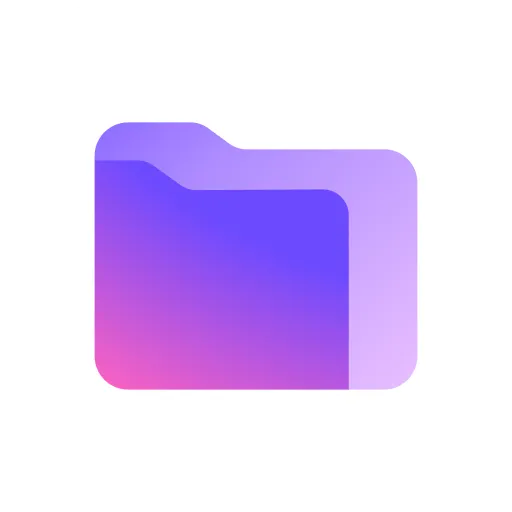 Giao diện lựa chọn các giải pháp thay thế OneDrive như Proton Drive
Giao diện lựa chọn các giải pháp thay thế OneDrive như Proton Drive
Để có được sự an tâm tuyệt đối về quyền riêng tư dữ liệu, bạn có thể tham khảo Proton Drive.
2. Widgets
Widget Tin tức gây khó chịu nhất
Một trong những ví dụ rõ ràng nhất về sự phiền toái của tính năng Widgets trên Windows chính là Widget Tin tức. Nó thường nằm trên thanh tác vụ, ở góc trái nơi Start Menu từng xuất hiện. Điều tệ hơn là nó được cài đặt để tự động khởi chạy chỉ bằng cách di chuột qua theo mặc định. Nếu chuột của bạn vô tình lướt qua khu vực này, widget khổng lồ sẽ bật lên, che khuất màn hình và làm gián đoạn luồng công việc của bạn.
Nếu bạn không có nhu cầu sử dụng widget, bạn hoàn toàn có thể tắt tính năng này. Để vô hiệu hóa, hãy truy cập Settings -> Personalization -> Taskbar và tắt công tắc Widgets.
3. Các đề xuất trong Start Menu
Các “đề xuất” thực chất là quảng cáo
Nếu bạn thường xuyên sử dụng Start Menu, chắc hẳn bạn đã từng thấy mục “Recommendations” (Đề xuất) ở đó. Trên thực tế, đây chỉ là cách gọi hoa mỹ cho quảng cáo. Microsoft sẽ “đề xuất” các mẹo, ứng dụng mới và các mục khác. Chúng đơn thuần là quảng cáo cho các sản phẩm khác của Microsoft hoặc của các đối tác mà Microsoft có mối quan hệ. Chúng khá gây khó chịu, và nếu bạn đã từng bấm vào một trong số chúng, một cửa sổ lớn sẽ mở ra giải thích về sản phẩm và lý do bạn nên sở hữu nó. Bạn sẽ thấy những quảng cáo này dù bạn bấm vào nút Start hay nhấn phím Windows để mở menu.
May mắn thay, tính năng này có thể được tắt. Bạn chỉ cần truy cập Settings -> Personalization và tắt tùy chọn “Show recommendations for tips, shortcuts, new apps, and more.” (Hiển thị đề xuất về mẹo, lối tắt, ứng dụng mới và hơn thế nữa). Sau khi vô hiệu hóa, bạn sẽ không còn thấy những quảng cáo phiền nhiễu này trong Start Menu nữa.
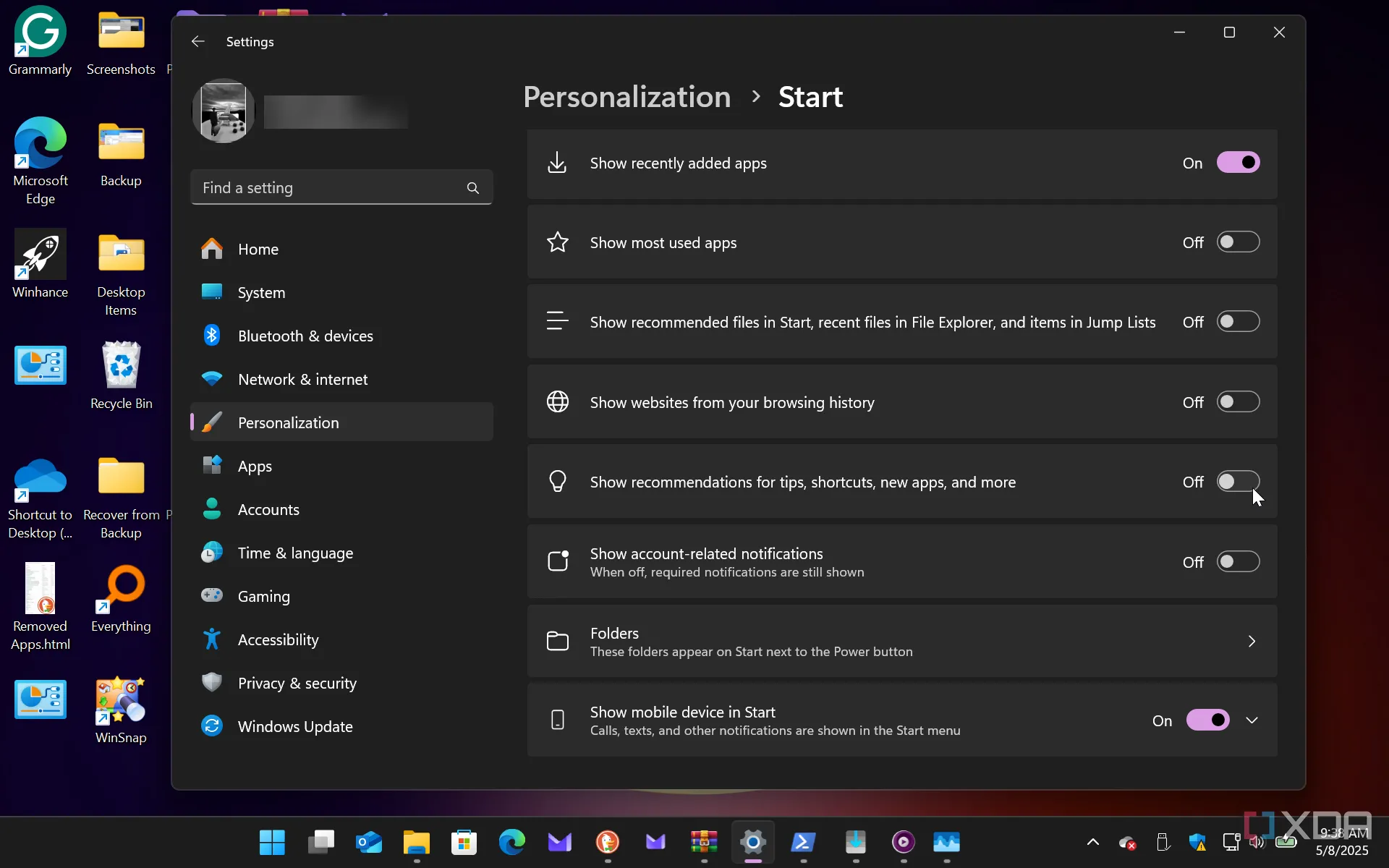 Hướng dẫn tắt các đề xuất hay quảng cáo trong Start Menu Windows 11
Hướng dẫn tắt các đề xuất hay quảng cáo trong Start Menu Windows 11
4. Ứng dụng khởi động cùng Windows (Startup apps)
Nên là tùy chọn bật/tắt
Windows thường đặt các ứng dụng chạy cùng lúc với hệ điều hành theo mặc định. Khi bạn cài đặt một ứng dụng mới, nó cũng thường được kích hoạt để khởi động cùng Windows. Công bằng mà nói, một số ứng dụng có cho phép bạn lựa chọn có muốn hành vi này trong quá trình cài đặt hay không. Tuy nhiên, không phải tất cả các ứng dụng đều có tùy chọn đó. Việc có quá nhiều ứng dụng khởi động cùng lúc sẽ làm chậm đáng kể thời gian khởi động PC của bạn. Các ứng dụng này cũng có thể thường xuyên bật lên và ngăn cản bạn bắt đầu công việc một cách nhanh chóng.
Cách tốt nhất để cải thiện thời gian khởi động PC của bạn là tắt các ứng dụng không cần thiết khỏi quá trình này. Để vô hiệu hóa chúng, bạn cần truy cập vào Settings (Cài đặt) hoặc Task Manager (Trình quản lý tác vụ).
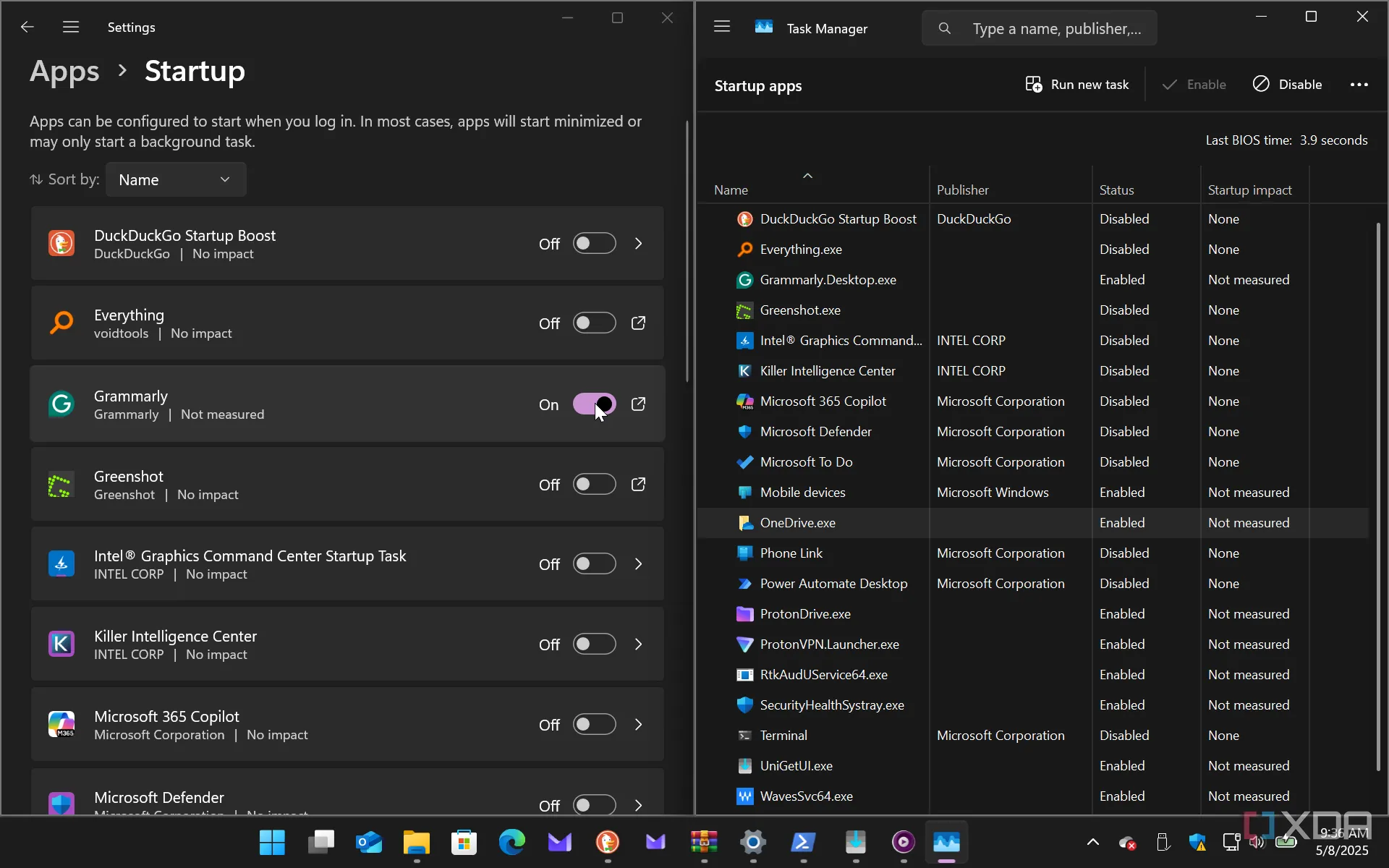 Cách vô hiệu hóa ứng dụng khởi động cùng Windows thông qua Settings hoặc Task Manager
Cách vô hiệu hóa ứng dụng khởi động cùng Windows thông qua Settings hoặc Task Manager
5. Dữ liệu chẩn đoán (Diagnostic data)
Windows thu thập dữ liệu sử dụng dưới danh nghĩa quyền riêng tư
Microsoft thu thập rất nhiều dữ liệu trong quá trình bạn sử dụng hệ điều hành. Họ thu thập thông tin về PC của bạn và các hoạt động của bạn khi sử dụng nó. Ý tưởng đằng sau là thu thập đủ dữ liệu từ đủ lượng người dùng để, theo thời gian, họ có thể phát triển các tính năng tốt hơn và cải thiện chức năng. Công ty hy vọng sẽ nâng cao trải nghiệm Windows thông qua việc thu thập dữ liệu này.
Dữ liệu sử dụng hệ thống và hệ điều hành của bạn được thu thập trong nền và gửi về máy chủ của Microsoft. Bạn có thể tắt nó (một lần nữa, đáng lẽ bạn không cần phải làm vậy) bằng cách đi tới Settings -> Privacy & security -> Diagnostics & feedback và tắt công tắc “Send optional diagnostic data” (Gửi dữ liệu chẩn đoán tùy chọn).
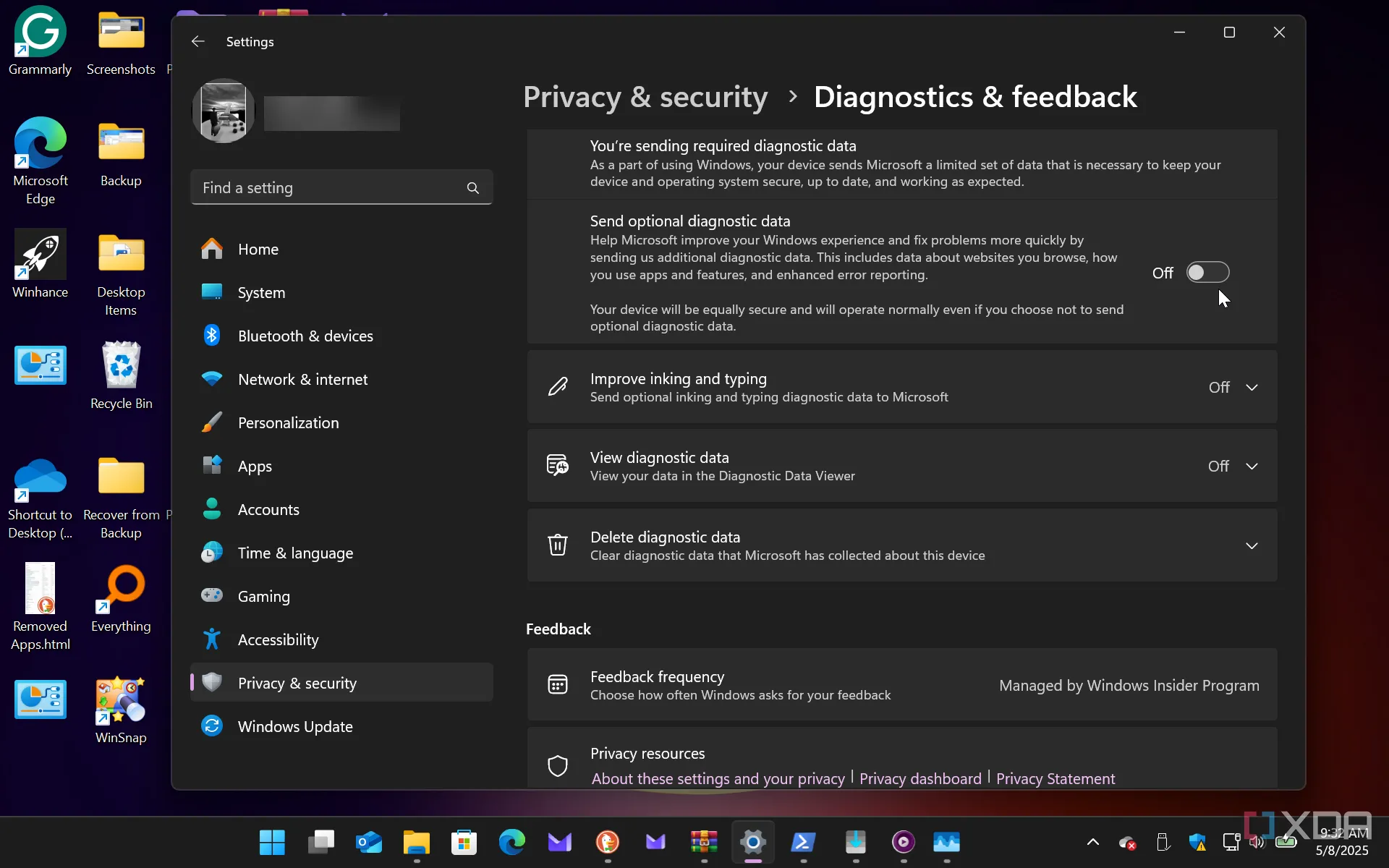 Tùy chọn tắt gửi dữ liệu chẩn đoán tùy chọn trên Windows 11
Tùy chọn tắt gửi dữ liệu chẩn đoán tùy chọn trên Windows 11
Kết luận
Với tư cách là một người dùng Windows lâu năm, tôi thực sự yêu thích hệ điều hành này. Tuy nhiên, tôi cũng không thể bỏ qua thực tế rằng một số tính năng mặc định đáng lẽ phải được tắt ngay từ đầu. Và chỉ vì tôi biết cách điều chỉnh hoặc khắc phục những tính năng phiền toái này, không có nghĩa là người dùng phổ thông cũng sẽ biết. Do đó, dù Windows đi kèm với rất nhiều tính năng và ứng dụng thực sự hữu ích, vẫn có những điểm “đáng ngờ” như những gì đã liệt kê ở trên. Việc tắt đi những tính năng không cần thiết không chỉ giúp tối ưu hóa hiệu suất máy tính mà còn đảm bảo quyền riêng tư và mang lại trải nghiệm sử dụng thoải mái, hiệu quả hơn.
Hãy chia sẻ ý kiến của bạn về những tính năng nào bạn cảm thấy phiền toái nhất trên Windows và những thủ thuật bạn đã áp dụng để tối ưu hóa máy tính của mình. Đừng quên theo dõi 123thuthuat.com để cập nhật thêm nhiều thủ thuật công nghệ hữu ích khác nhé!
